如何在 Premiere 中翻轉視頻 - 整個或部分視頻
大多數時候,您捕捉的鏡頭往往面向另一個方向,儘管您想鏡像它或希望它在另一側。為此,您決定使用 Premiere Pro 並學習如何在 Premiere 中翻轉影片。值得慶幸的是,這確實是一個簡單的過程,但是,一些初學者可能需要幫助。因此,今天這篇文章旨在透過提供在 Premiere 中鏡像和翻轉影片的詳細步驟來引導您。現在繼續閱讀!
如何在 Premiere Pro 中翻轉整個視頻
如您所知,Adobe Premiere Pro 是一款著名的編輯程序,任何尋求令人難以置信的功能來創建具有視覺吸引力的影片的人都可以使用它。這些編輯工具之一是翻轉工具,它有兩種不同的應用程式。請參閱下面的說明,了解如何在 Premiere 中翻轉影片。
1. 快速翻轉影片的方法
步驟1。點擊“檔案”標籤並從下拉式選單中選擇“導入”,開啟要在 Premiere Pro 中翻轉的影片。然後,將其拖曳至時間軸。
第2步。新增剪輯後,選擇要變更的剪輯,然後進入「效果」面板以找到「變換」類別。按一下其箭頭,然後從清單中選擇“垂直”或“水平”翻轉。
第 3 步。將選定的翻轉拖到您的影片上。然後,你就成功地在公關中翻轉了你的影片!將應用您為影片選擇的方向。現在,您可以套用更多功能,例如 在 PR 中裁剪視頻.
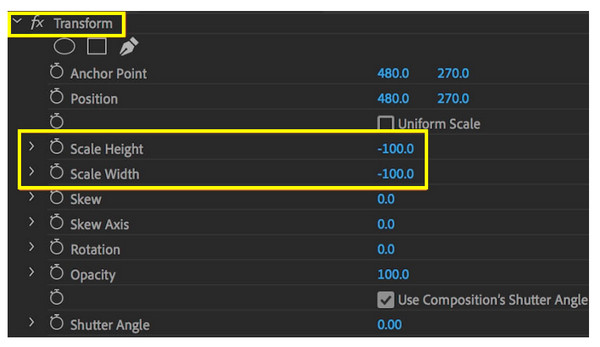
2.手動翻轉影片的方式
步驟1。匯入要在 Premiere 上翻轉的影片後,將其拖曳到時間軸上。按一下它,然後轉到“效果”,選擇“扭曲”,然後選擇“變換”。將效果繪製到影片上。
第2步。稍後,選擇“效果控制項”,然後選擇“變換”,並確保取消選取“統一比例”方塊。
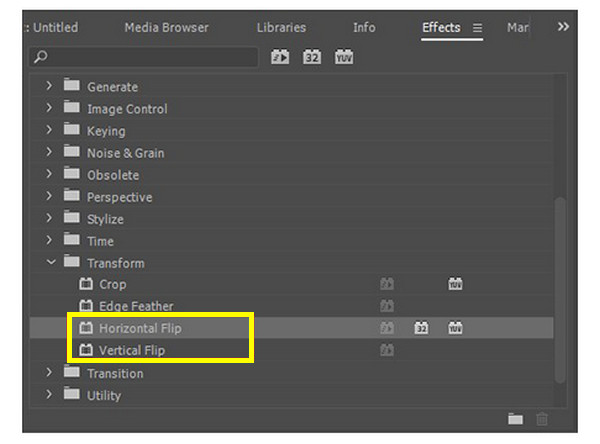
要水平翻轉視頻,請將“縮放寬度”調整為 -100。同時,要垂直翻轉它,請將“縮放高度”設定為-100。這就是如何在 Premiere 中手動翻轉整個影片!
在 Premiere 中翻轉影片的所需部分
您可能只想在 Premiere Pro 中翻轉影片的特定部分,而不是知道如何在 Premiere 中翻轉整個影片。這樣做需要您使用 Razor 工具來剪切影片剪輯。
步驟1。在 Premiere Pro 的主畫面上,選擇「Razor」工具或按「C」鍵存取「Razor」工具。
第2步。然後,標記要翻轉的影片部分的起點和終點。按一下「開始」點,然後前往「結束」點。
第 3 步。右鍵單擊所選零件,然後在上下文選單中選擇翻轉選項;它是“水平翻轉”或“垂直翻轉”。
步驟4。現在,在 Premiere 監視器上預覽翻轉的視訊部分,以確認選擇符合您想要的結果。
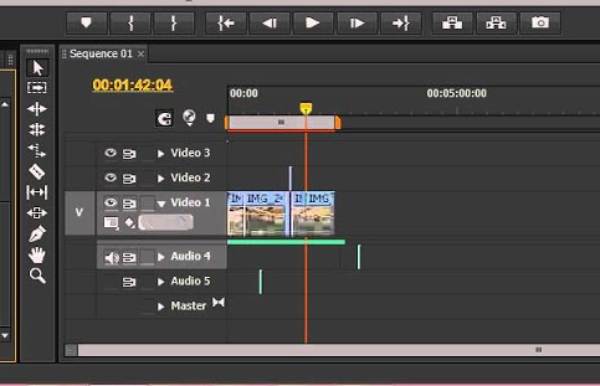
翻轉影片的最佳公關替代方案 [Windows/Mac]
在了解了 Premiere Pro 提供的所有翻轉影片的方法後,您可能會發現對您來說很難。了解另一個軟體並學習如何在沒有 Premiere Pro 的情況下翻轉影片怎麼樣?如果您還想要更多,請使用 AnyRec Video Converter!它是您超快且值得信賴的影片編輯軟體,具有許多編輯工具,如翻轉器、裁剪器、旋轉器、預製模板、主題、效果、濾鏡等。與競爭對手相比,它可以將視訊從高達 8K 升級到高品質。雖然有些初學者可能會覺得 Premiere Pro 很困難,但您不必擔心這一點 4K影片編輯器 因為它在整個過程中沒有提供陡峭的學習曲線。

一鍵水平或垂直翻轉視頻,無需 Premiere。
支援匯出高品質的480p、720p、4K甚至8K影片。
可自訂的規格,如品質、解析度、格式等。
提供即時預覽,向您展示一切細節。
安全下載
安全下載
步驟1。運行時 AnyRec Video Converter,透過點擊「新增檔案」按鈕來開啟要翻轉的影片。
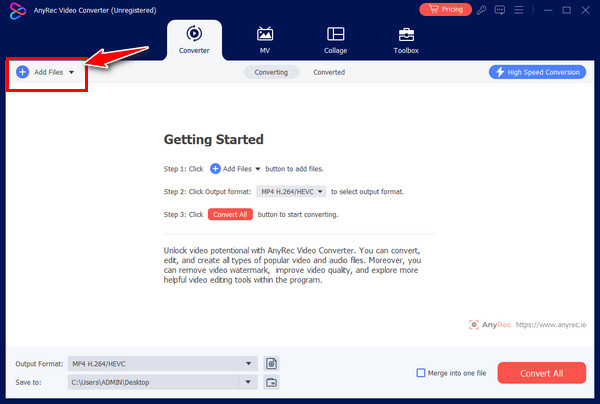
第2步。新增檔案後,按一下“編輯”按鈕並轉到“旋轉和裁剪”選單。選擇垂直和水平旋轉,然後在右側窗格中查看應用的翻轉選擇。
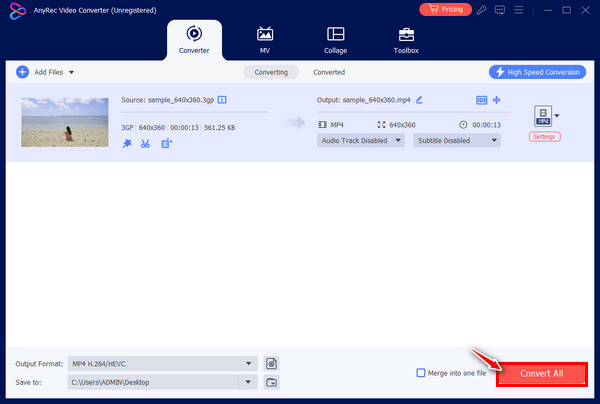
第 3 步。稍後,確定檔案位置並選擇所需的格式,然後按一下「全部轉換」按鈕。現在,您已經在沒有 Premiere Pro 的情況下翻轉了影片。
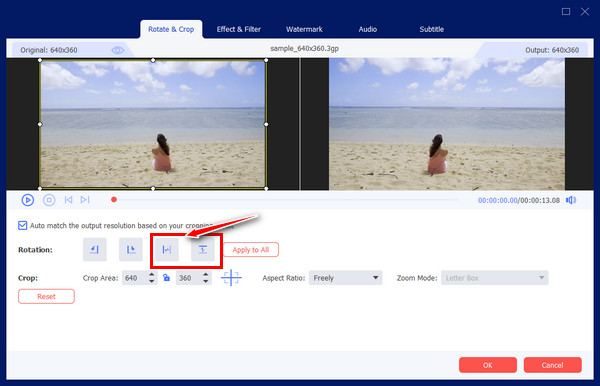
常見問題
-
如何在 Premiere Pro 中旋轉影片?
點擊“檔案”標籤並轉到“導入”上傳您的影片片段。在時間軸中按一下它,然後開啟“效果控制面板”,並確保選取“主”標籤。接下來,前往「效果」面板中的「變換」功能來旋轉影片。
-
如何在 Premiere 中反轉影片?
這很簡單,就像翻轉視頻,轉到“效果”選項卡,然後選擇“變換”。在那裡,從選單中選擇垂直或水平翻轉。
-
有沒有線上工具可以幫助翻轉影片?
是的。如果您不想下載任何軟體,可以使用 Clideo、Kapwing、Online Video Cutter、Media.io、Flixier、VEED.IO 等線上工具。這些線上翻轉器可以有效地水平或垂直翻轉影片。
-
關於如何在 Premiere 中翻轉影片有哪些需要遵循的提示?
1. 如果您想翻轉特定部分,請使用剃刀工具。
2. 若要建立鏡像效果,請使用鏡像效果來實現它,然後將其拖曳到剪輯中並將其調整到反射中心。
3. 如果翻轉或旋轉視頻,請務必檢查顛倒的字母或數字。
4. 您可以封鎖或使用追蹤功能來避免影響這些區域。 -
Adobe Premiere 可以免費用於翻轉影片嗎?
它提供 7 天的免費試用期,但一旦結束,您需要訂閱一個計劃來翻轉、旋轉、裁剪並對影片進行更多編輯。為此,人們需要足夠免費且簡單的軟體來翻轉影片。
結論
這就是今天的全部內容!您可以在此處了解如何透過三種簡單的方式在 Premiere Pro 中翻轉影片:您可以手動實現、快速實現或僅翻轉特定的影片部分。在 Premiere Pro 中這是一項輕鬆完成的任務,但是,您可能會發現它複雜且成本高昂,這使得 AnyRec Video Converter 一個更好的選擇。它是一款經濟實惠、易於使用的編輯軟體,可幫助您翻轉、裁剪、應用效果和濾鏡等,而不會影響品質。因此,立即下載並按照您想要的方式鏡像您的影片。
安全下載
安全下載
